3 formas de hacer que OBS no recoja la discordia (09.23.25)
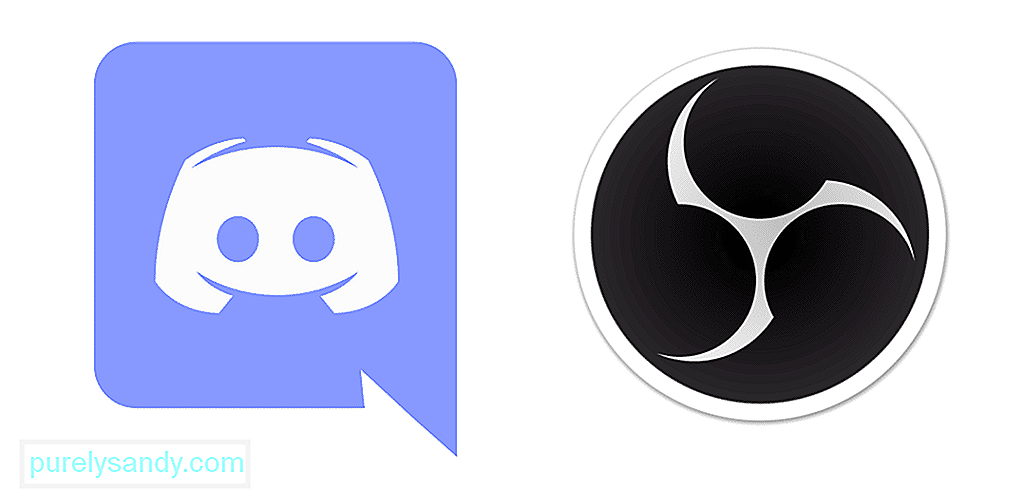 cómo hacer que obs no capte la discordia
cómo hacer que obs no capte la discordia OBS es una de las mejores plataformas de grabación y transmisión multiplataforma de open-img y puede aprovecharla al máximo si la tiene en cualquier tipo de dispositivo que desee. También funciona en varios sistemas operativos y podrá grabar cualquier comunicación o aplicación que pueda estar utilizando.
Sin embargo, deberá tener cuidado si no desea que OBS capte sus conversaciones a través de un software o aplicación en particular. Si desea que OBS no recoja Discord, aquí es cómo puede hacerlo.
Lecciones populares de Discord
Bueno, la primera pregunta que podría tener en mente y debería hacerse es si es posible que OBS no capte conversaciones o audio en una aplicación específica como Discord, y la respuesta a eso es SÍ. Es absolutamente posible que configure el OBS de tal manera que no capte el audio que se transmite a través de Discord. Si no está seguro de cómo hacerlo, o es posible que lo esté haciendo por primera vez y se esté confundiendo, estas son las instrucciones que debe seguir.
1. Cambiar el dispositivo de grabación de audio en OBS
Por suerte, el OBS le permite elegir los dispositivos que desea grabar y dejar de lado los demás. Esto será algo excelente no solo para evitar que OBS capte las conversaciones de Discord, sino que también puede pensar en un uso creativo de esto, como hacer algunos videos tutoriales, grabar la pantalla de algunas personas para presentaciones oficiales y mucho más.
La conclusión es que asegúrese de que está grabando en el dispositivo de audio que no está usando para la discordia y que le permitirá filtrar la comunicación de Discord en el dispositivo sin tener ningún tipo de problema y no se guardará en ningún lugar de su PC.
2. Cambiar el dispositivo de audio predeterminado para Discord
Ahora, tendrá que hacer una cosa más y eso es cambiar el dispositivo de entrada y salida de audio predeterminado para Discord también. Esto garantizará que esté utilizando el dispositivo correcto de acuerdo con sus preferencias y evitará que OBS grabe estas conversaciones y comunicaciones también. Puede elegir algunos auriculares que usa para OBS solo con ese propósito y su comunicación de audio a través de OBS no se grabará.
3. Silenciar la OBS
Otra cosa que puede usar es silenciar la OBS, pero eso funcionaría solo en condiciones específicas. Por lo tanto, si ha configurado OBS para Discord a través de una línea o canal de audio separado, deberá abrir la configuración de OBS y silenciarla para Discord. Este es un gran proceso que tendrás que repetir cada vez que quieras que OBS deje de captar el audio de Discord, o puedes dejarlo encendido si quieres que OBS no grabe ninguna comunicación en Discord.
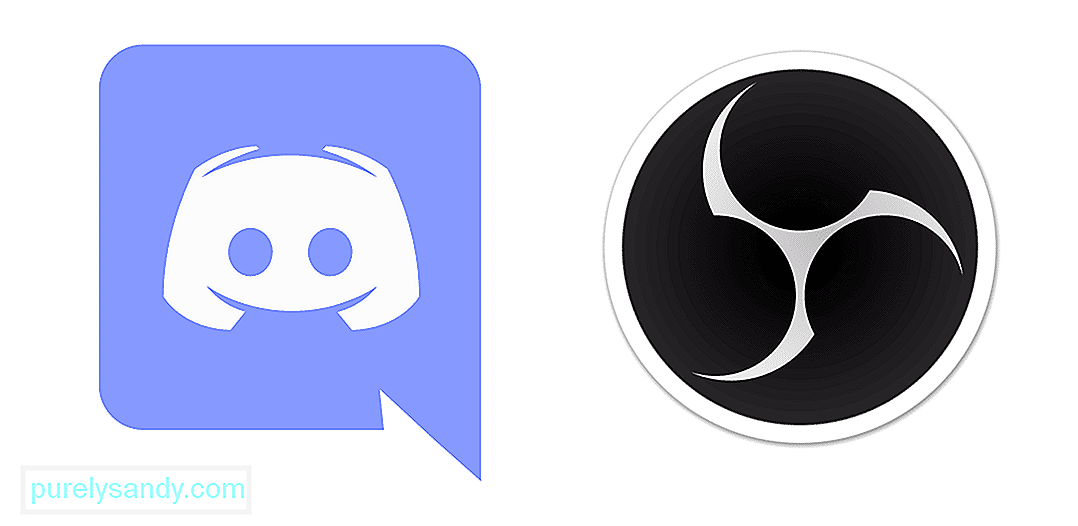
Video de Youtube: 3 formas de hacer que OBS no recoja la discordia
09, 2025

